
Cámaras y demos
CÁMARAS DE VIGILANCIA
Podemos colocar cámaras de vigilancia por todo nuestro mapa, y su imagen será recibida en una o varias pantallas que colocaremos dónde deseemos. Para hacer esto, necesitaremos varias cosas:
En primer lugar, situaremos las cámaras (sprite 621) dónde nos apetezca, y mirando hacia el lugar que queramos que salga reflejado en las pantallas. Al sprite de la cámara le daremos un HI-TAG que determinará la movilidad de la cámara; por ejemplo, un valor de 0 dejará la cámara inmóvil; 128 le dará un movimiento mínimo (no recomendado); y un valor de 256 vendría a equivaler a un ángulo de noventa grados. El LO-TAG será un contador (x), cuyo valor será el mismo que el HI-TAG de la pantalla que mostrará la imagen de la cámara. Dicha pantalla es el sprite 502, y se suele colocar tras un campo de fuerza (textura 230).
Por último, el sombreado que le demos a cada cámara indicará el ángulo con el que funcionará, respecto al suelo. Expresándolo de otro modo; con el sombreado de las cámaras —teclas [+] y [-] del teclado numérico— regularemos que miren más arriba o más abajo. Así, cuanta más luminosidad le demos a una cámara, más enfocará hacia el suelo, y viceversa.
Si varias cámaras comparten el mismo contador (LO-TAG), la pantalla conectada a todas ellas mostrará secuencialmente sus imágenes. Como consejos, no coloquéis las cámaras demasiado cerca de los muros, y tampoco cámaras móviles en el espacio reflejado por un espejo, ya que os causará problemas.
| LA PANTALLA | UNA CAMARA | Y LA VISTA 3D |
|---|---|---|
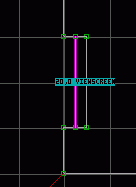
|
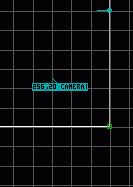
|

|
Respecto a la imagen de la pantalla de vigilancia en el modo 2D, aclararé un par de cosas:
El sprite de la pantalla está colocado, plano, en la tercera línea (la blanca). La segunda línea, de color violeta y más gruesa que los demás, corresponde a un pequeño campo de fuerza, que se suele colocar por motivos estéticos y para que nuestras balas no impacten en la pantalla. Y por último, la primera línea —que es la que delimita el hueco de la pantalla de vigilancia— también tiene el bloqueo activado; esto es así, porque de lo contrario, al acercarnos a consultar el monitor, el campo de fuerza nos quitaría vida.
CÁMARAS PARA DEMOS
Para llevar a cabo la grabación de demos, deberemos colocar unas cámaras especialmente para este menester. Solamente aparecerán cuando estemos grabando una demo en el mapa, y filmarán la demo automáticamente cuando pongamos el juego en modo grabación. Para colocarlas, no se utiliza el sprite de cámara que mencionamos anteriormente. Al contrario, un SECTOREFFECTOR hará las funciones de cámara. Su HI-TAG indicará la distancia de visión -y cuando Duke esté fuera de ella, la demo pasará a la vista en primera persona-, y el LO-TAG deberá ser de 27. Una distancia de visión de 7000, por ejemplo, suele funcionar correctamente.
Para ver en funcionamiento las cámaras de vigilancia, descargad el mapa de ejemplo:
CAMARAS.RAR
Podéis copiar libremente cualquier contenido de esta página. Si se trata del texto o las imágenes, mencionad la fuente (www.arcades3d.net)...